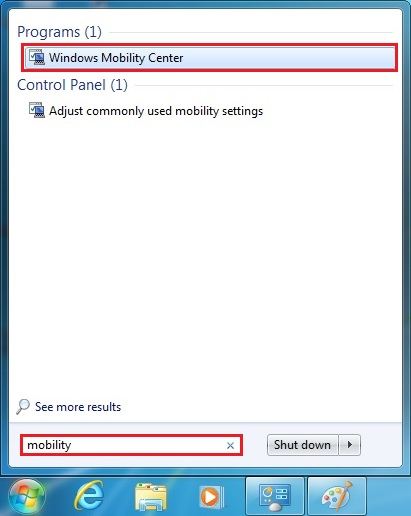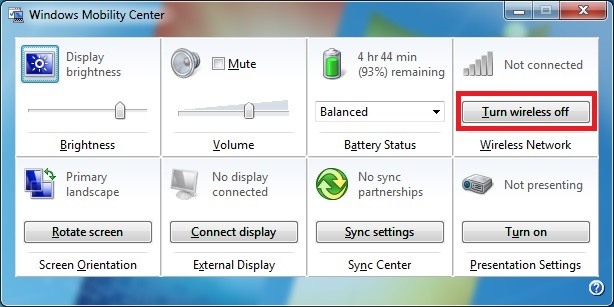지식 기술 자료
콘텐츠 형태: 설치 및 설정 | 문서 ID: 000024076 | 마지막 검토일: 2023-01-26
환경
운영 체제
Windows 7 family*, Windows 8.1 family*, Windows® 10 family
경우에 따라 Wi-Fi 무선 신호를 수동으로 활성화하거나 비활성화할 수 있습니다. 이 작업은 소프트웨어 또는 하드웨어를 통해 수행할 수 있습니다.
일부 노트북에는 무선 라디오를 활성화하거나 비활성화하는 하드웨어 스위치가 있습니다. 이 하드웨어 스위치를 통해 무선을 비활성화하면 아래 설명된 방법이 작동하지 않습니다. 자세한 내용은 소프트웨어에서 무선 라디오를 활성화할 수 없습니다 .
시스템에 하드웨어 스위치가 있는지 확인하려면 OEM(노트북 원본 장비 제조업체)에도 문의하십시오.
비행기 모드를 활성화하거나 비활성화 하는 방법에 대한 추가 세부 정보를 확인하십시오.
먼저 운영 체제를 선택합니다.
어떤 운영 체제가 있는지 모르는 경우 , 어떤 버전의 Windows를 가지고 있습니까?
- 바탕 화면 오른쪽 하단에 있는 작업 표시줄을 찾습니다.
- 무선 아이콘을
 선택합니다.
선택합니다. - Wi-Fi 버튼을 선택하여 Wi-Fi 켜기/끄기를 선택합니다.
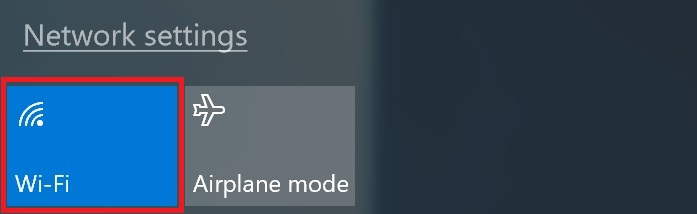
| 참고 | Wi-Fi 어댑터를 활성화하는 데 계속 문제가 있는 경우 하드웨어 또는 소프트웨어 문제가 있을 수 있습니다. 추가 도움말은 원래 장비 제조업체 또는 인텔 고객 지원 팀에 문의하십시오. |
부인 정보
이 페이지의 콘텐츠는 원본 영어 콘텐츠에 대한 사람 번역 및 컴퓨터 번역의 조합으로 완성되었습니다. 이 콘텐츠는 편의와 일반적인 정보 제공을 위해서만 제공되었으며, 완전하거나 정확한 것으로 간주되어선 안 됩니다. 이 페이지의 영어 버전과 번역 간 모순이 있는 경우, 영어 버전이 우선적으로 적용됩니다. 이 페이지의 영어 버전을 확인하십시오.
 선택합니다.
선택합니다.